ਵਿਸ਼ਾ - ਸੂਚੀ
QR ਕੋਡ ਇਨਕ੍ਰਿਪਟਡ ਵਰਗ ਹੁੰਦੇ ਹਨ ਜਿਸ ਵਿੱਚ ਸਮੱਗਰੀ, ਲਿੰਕ, ਇਵੈਂਟ ਜਾਣਕਾਰੀ, ਅਤੇ ਹੋਰ ਜਾਣਕਾਰੀ ਸ਼ਾਮਲ ਹੋ ਸਕਦੀ ਹੈ ਜੋ ਉਪਭੋਗਤਾ ਦੇਖਣਾ ਚਾਹੁੰਦੇ ਹਨ। ਤੁਸੀਂ ਐਕਸਲ ਦੀ ਮਦਦ ਨਾਲ QR ਕੋਡ ਬਣਾ ਸਕਦੇ ਹੋ। ਇਸ ਲੇਖ ਦਾ ਮੁੱਖ ਉਦੇਸ਼ ਇਹ ਦਿਖਾਉਣਾ ਹੈ ਕਿ ਐਕਸਲ ਵਿੱਚ QR ਕੋਡ ਕਿਵੇਂ ਬਣਾਇਆ ਜਾਵੇ।
ਅਭਿਆਸ ਵਰਕਬੁੱਕ ਡਾਊਨਲੋਡ ਕਰੋ
ਤੁਸੀਂ ਇਸ ਲੇਖ ਵਿੱਚ ਵਰਤੀ ਗਈ ਅਭਿਆਸ ਵਰਕਬੁੱਕ ਨੂੰ ਡਾਊਨਲੋਡ ਕਰ ਸਕਦੇ ਹੋ। ਹੇਠਾਂ ਦਿੱਤੇ ਡਾਊਨਲੋਡ ਲਿੰਕ ਤੋਂ।
QR Code.xlsm ਬਣਾਉਣਾ
ਐਕਸਲ ਵਿੱਚ QR ਕੋਡ ਬਣਾਉਣ ਦੇ 2 ਸਧਾਰਨ ਤਰੀਕੇ
ਇਸ ਲੇਖ ਵਿੱਚ , ਮੈਂ ਦੋ ਤਰੀਕਿਆਂ ਦੀ ਵਿਆਖਿਆ ਕਰਾਂਗਾ ਜਿਨ੍ਹਾਂ ਦੁਆਰਾ ਤੁਸੀਂ ਐਕਸਲ ਵਿੱਚ QR ਕੋਡ ਬਣਾ ਸਕਦੇ ਹੋ। ਇਹਨਾਂ ਤਰੀਕਿਆਂ ਦੀ ਵਿਆਖਿਆ ਕਰਨ ਲਈ ਮੈਂ ਇੱਕ ਡੇਟਾਸੈਟ ਲਿਆ ਹੈ ਜਿਸ ਵਿੱਚ ਸਾਈਟ ਨਾਮ ਅਤੇ ਇਸਦਾ URL ਹੈ ਜੋ ਸਾਡੇ QR ਕੋਡ ਲਈ ਮੁੱਲ ਹੈ।
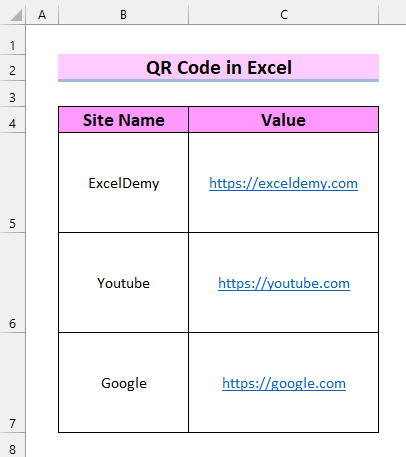
1. ਐਕਸਲ ਵਿੱਚ QR ਕੋਡ ਬਣਾਉਣ ਲਈ Office ਐਡ-ਇਨ ਦੀ ਵਰਤੋਂ ਕਰਨਾ
ਇਸ ਵਿਧੀ ਵਿੱਚ, ਮੈਂ ਦੱਸਾਂਗਾ ਕਿ ਐਕਸਲ ਵਿੱਚ QR ਕੋਡ ਕਿਵੇਂ ਬਣਾਇਆ ਜਾਵੇ। Office ਐਡ-ਇਨ ।
ਆਓ ਕਦਮ ਦਰ ਕਦਮ ਦੇਖੀਏ ਕਿ ਇਹ ਕਿਵੇਂ ਕੀਤਾ ਜਾਂਦਾ ਹੈ।
ਕਦਮ:
- ਸ਼ੁਰੂ ਕਰਨ ਲਈ, ਇਨਸਰਟ ਟੈਬ 'ਤੇ ਜਾਓ।
- ਉਸ ਤੋਂ ਬਾਅਦ, ਐਡ-ਇਨ ਗਰੁੱਪ ਤੋਂ ਐਡ-ਇਨ ਪ੍ਰਾਪਤ ਕਰੋ ਵਿਕਲਪ ਨੂੰ ਚੁਣੋ। .
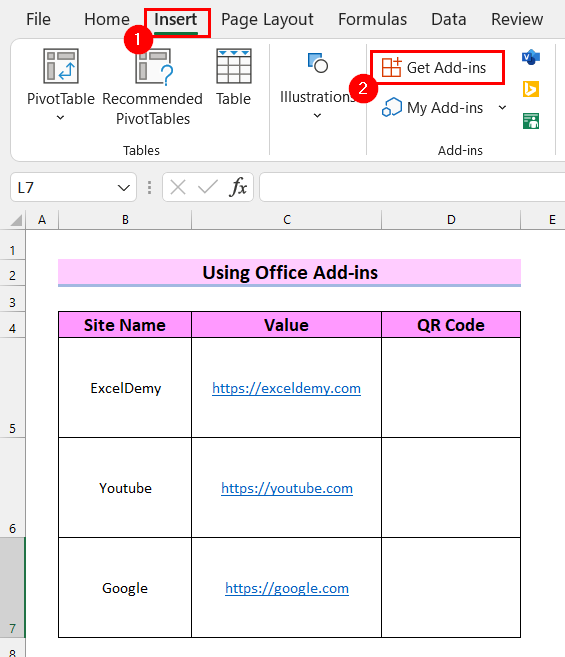
ਇੱਕ ਲਾਇਬ੍ਰੇਰੀ ਸਕ੍ਰੀਨ 'ਤੇ ਦਿਖਾਈ ਦੇਵੇਗੀ।
- ਹੁਣ, QR4Office ਦੀ ਖੋਜ ਕਰੋ । ਅਤੇ ਤੁਹਾਨੂੰ QR4Office ਮਿਲੇਗਾ।
- ਅੱਗੇ, QR4Office ਨੂੰ ਆਪਣੇ <1 ਵਿੱਚ ਜੋੜਨ ਲਈ ਸ਼ਾਮਲ ਕਰੋ ਤੇ ਕਲਿੱਕ ਕਰੋ।>ਐਡ-ਇਨ ।
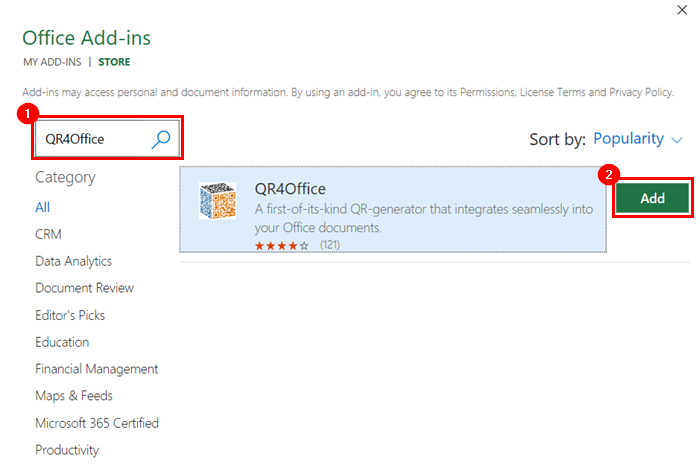
ਹੁਣ, ਇਹ ਤੁਹਾਨੂੰ ਦਿਖਾਏਗਾਲਾਇਸੰਸ ਦੀਆਂ ਸ਼ਰਤਾਂ ਅਤੇ ਨੀਤੀ।
- ਅੰਤ ਵਿੱਚ, ਜਾਰੀ ਰੱਖੋ, ਚੁਣੋ ਅਤੇ QR4Office ਇੰਸਟਾਲ ਹੋ ਜਾਵੇਗਾ।
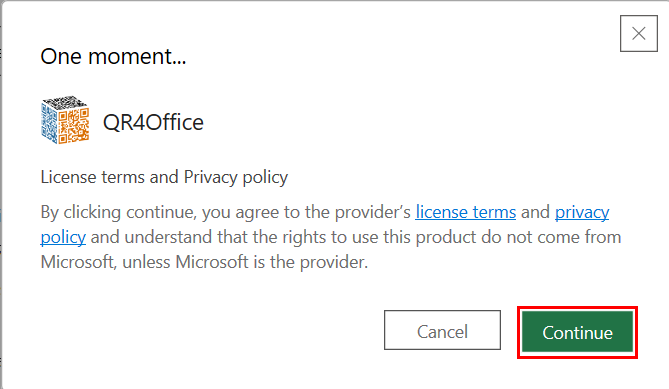
- ਹੁਣ, ਦੁਬਾਰਾ ਇਨਸਰਟ ਟੈਬ 'ਤੇ ਜਾਓ।
- ਉਸ ਤੋਂ ਬਾਅਦ, ਮੇਰੇ ਐਡ-ਇਨ ਨੂੰ ਚੁਣੋ।
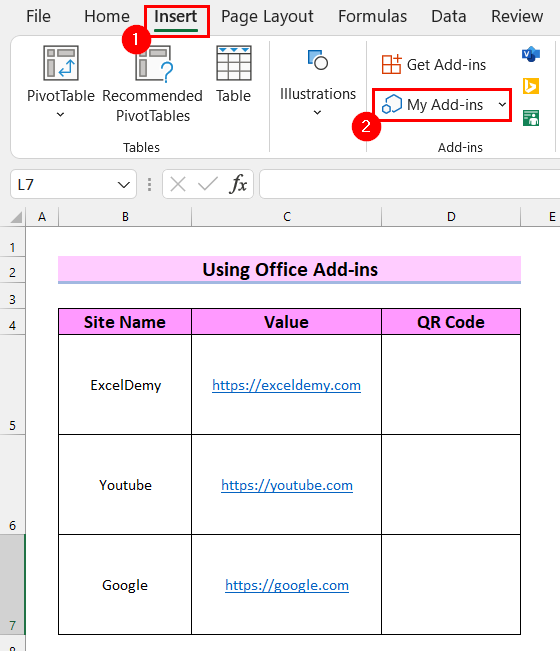
ਇਹ ਤੁਹਾਨੂੰ ਤੁਹਾਡੀ ਮੇਰੀ ਐਡ-ਇਨ ਲਾਇਬ੍ਰੇਰੀ ਵਿੱਚ ਲੈ ਜਾਵੇਗਾ।
- ਅੱਗੇ, QR4Office ਨੂੰ ਚੁਣੋ।
- ਅੰਤ ਵਿੱਚ, ਸ਼ਾਮਲ ਕਰੋ 'ਤੇ ਕਲਿੱਕ ਕਰੋ।
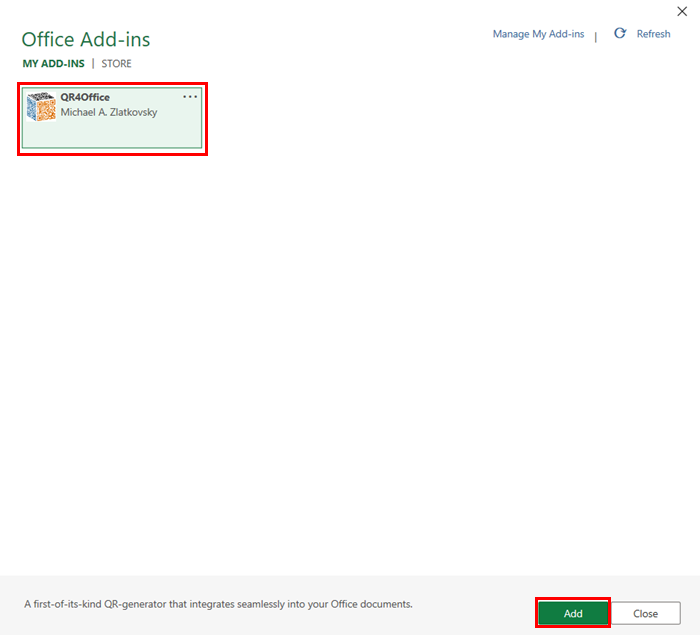
ਹੁਣ, ਤੁਸੀਂ ਦੇਖੋਗੇ ਕਿ QR4Office ਐਕਸਲ ਵਰਕਸ਼ੀਟ 'ਤੇ ਖੁੱਲ੍ਹ ਗਿਆ ਹੈ। ਤੁਸੀਂ ਟੈਕਸਟ ਜਾਂ URL ਟਾਈਪ ਕਰ ਸਕਦੇ ਹੋ ਜਿਸ ਨੂੰ ਤੁਸੀਂ ਇੰਕੋਡ ਕਰਨਾ ਚਾਹੁੰਦੇ ਹੋ। ਤੁਸੀਂ ਇੱਥੋਂ QR ਕੋਡ ਦਾ ਰੰਗ, ਆਕਾਰ ਅਤੇ ਪਿਛੋਕੜ ਵੀ ਬਦਲ ਸਕਦੇ ਹੋ।
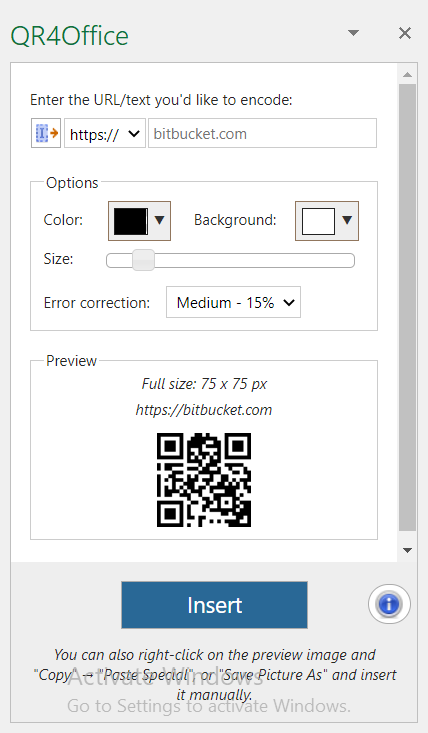
- ਹੁਣ, ਵਿੱਚ ਟਾਈਪ ਕਰੋ ਟੈਕਸਟ ਜਾਂ URL ਜੋ ਤੁਸੀਂ ਏਨਕੋਡ ਕਰਨਾ ਚਾਹੁੰਦੇ ਹੋ । ਇੱਥੇ, ਮੈਂ ExcelWIKI ਲਈ URL ਟਾਈਪ ਕੀਤਾ ਹੈ।
- ਅੰਤ ਵਿੱਚ, ਆਪਣਾ QR ਕੋਡ ਪ੍ਰਾਪਤ ਕਰਨ ਲਈ Insert ਤੇ ਕਲਿੱਕ ਕਰੋ।
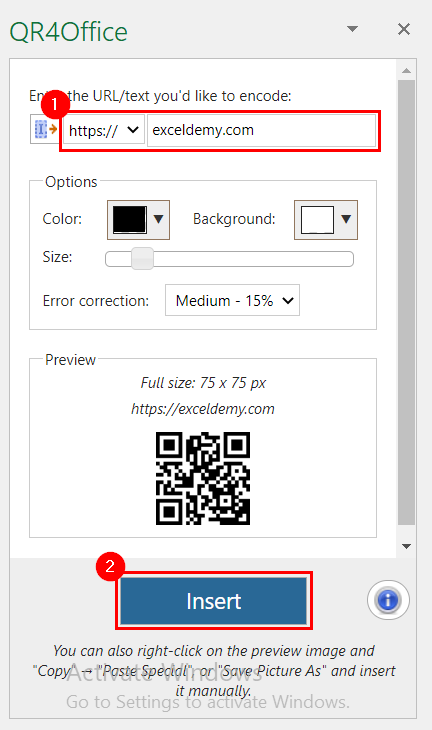
ਹੁਣ, ਮੈਨੂੰ ਆਪਣੀ ਲੋੜੀਂਦੀ ਸਾਈਟ ਲਈ QR ਕੋਡ ਮਿਲ ਗਿਆ ਹੈ।
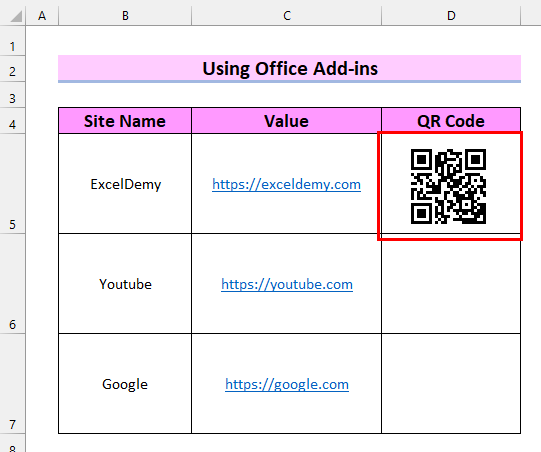
ਇਸ ਪ੍ਰਕਿਰਿਆ ਦਾ ਪਾਲਣ ਕਰਕੇ ਤੁਸੀਂ ਬਾਕੀ ਸਾਰੇ QR ਕੋਡ ਪ੍ਰਾਪਤ ਕਰ ਸਕਦੇ ਹੋ ਜੋ ਤੁਸੀਂ ਚਾਹੁੰਦੇ ਹੋ।
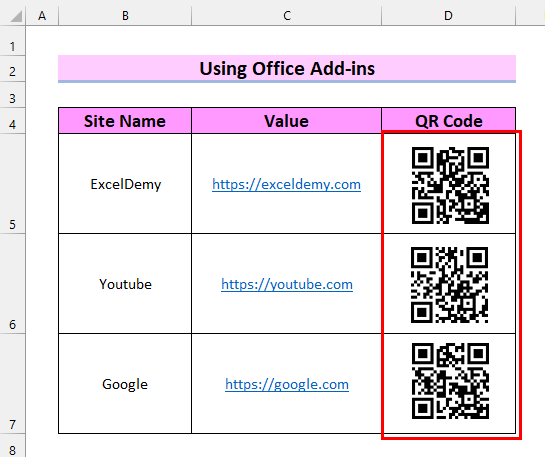
2. ਐਕਸਲ ਵਿੱਚ QR ਕੋਡ ਬਣਾਉਣ ਲਈ ਉਪਭੋਗਤਾ ਪਰਿਭਾਸ਼ਿਤ ਫੰਕਸ਼ਨ ਬਣਾਉਣਾ
ਇਸ ਦੂਜੀ ਵਿਧੀ ਵਿੱਚ, ਮੈਂ ਦੱਸਾਂਗਾ ਕਿ ਯੂਜ਼ਰ ਡਿਫਾਈਨਡ ਫੰਕਸ਼ਨ ਦੀ ਵਰਤੋਂ ਕਰਕੇ ਐਕਸਲ ਵਿੱਚ QR ਕੋਡ ਕਿਵੇਂ ਬਣਾਉਣੇ ਹਨ। ਇਸਦੇ ਲਈ, ਮੈਂ VBA ਦੀ ਵਰਤੋਂ ਕਰਾਂਗਾ।
ਆਓ ਕਦਮ ਦਰ ਕਦਮ ਦੇਖੀਏ ਕਿ ਇਹ ਕਿਵੇਂ ਕੀਤਾ ਜਾਂਦਾ ਹੈ।
ਕਦਮ:
- ਪਹਿਲਾਂ, ਡਿਵੈਲਪਰ ਟੈਬ 'ਤੇ ਜਾਓ।
- ਦੂਜਾ, ਵਿਜ਼ੂਅਲ ਬੇਸਿਕ ਚੁਣੋ। 14>
- ਇਸ ਤੋਂ ਬਾਅਦ, ਇਨਸਰਟ ਟੈਬ 'ਤੇ ਜਾਓ।
- ਹੁਣ, ਮੋਡਿਊਲ ਵਿਕਲਪ ਚੁਣੋ। 14>
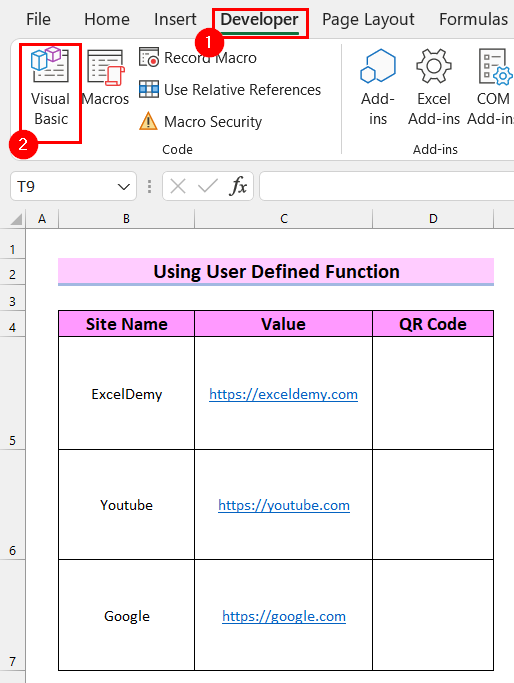
ਹੁਣ,ਤੁਸੀਂ ਦੇਖੋਗੇ ਕਿ ਵਿਜ਼ੂਅਲ ਬੇਸਿਕ ਵਿੰਡੋ ਖੁੱਲ੍ਹ ਗਈ ਹੈ।
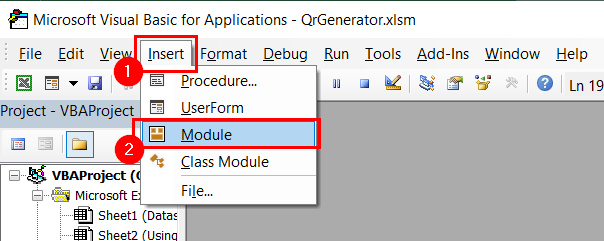
ਤੁਸੀਂ ਇੱਕ ਮੋਡਿਊਲ <2 ਦੇਖੋਗੇ।> ਖੋਲ੍ਹਿਆ ਗਿਆ ਹੈ। ਉਸ ਮੋਡਿਊਲ ਵਿੱਚ ਹੇਠਾਂ ਦਿੱਤੇ ਕੋਡ ਵਿੱਚ ਟਾਈਪ ਕਰੋ।
7438
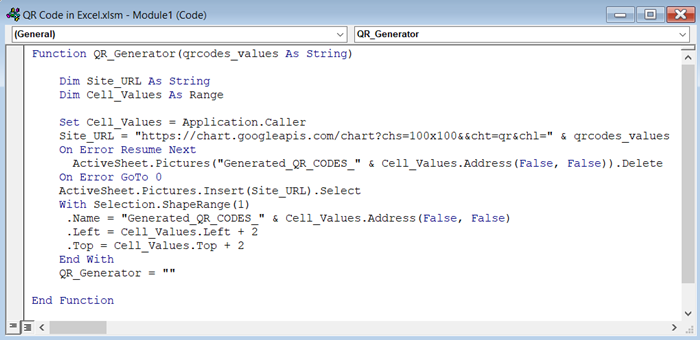
ਕੋਡ ਬਰੇਕਡਾਊਨ
- ਇੱਥੇ, ਮੈਂ QR_Generator ਨਾਮ ਦਾ ਇੱਕ ਫੰਕਸ਼ਨ ਬਣਾਇਆ ਹੈ। ਅੱਗੇ, ਫੰਕਸ਼ਨ ਦੇ ਅੰਦਰ qrcodes_values ਨੂੰ String ਵਜੋਂ ਵਰਤਿਆ ਗਿਆ।
- ਫਿਰ, ਐਲਾਨ ਕੀਤਾ Site_URL as String and Cell_Values ਰੇਂਜ ਵਜੋਂ।
- ਅੱਗੇ, ਮੈਕਰੋ<ਨੂੰ ਟਰਿੱਗਰ ਕਰਨ ਲਈ ਸੈੱਟ ਵਿਸ਼ੇਸ਼ਤਾ ਵਿੱਚ ਐਪਲੀਕੇਸ਼ਨ.ਕਾਲਰ ਦੀ ਵਰਤੋਂ ਕੀਤੀ। 2> ਜਿੱਥੇ ਇਸ ਨੂੰ ਬੁਲਾਇਆ ਜਾਵੇਗਾ।
- ਉਸ ਤੋਂ ਬਾਅਦ, qr ਕੋਡ ਲਈ URL ਪਤਾ ਦਿੱਤਾ ਗਿਆ।
- I, ਵੀ ਵਰਤਿਆ ਗਲਤੀ ਨੂੰ ਨਜ਼ਰਅੰਦਾਜ਼ ਕਰਨ ਲਈ ਅਗਲਾ ਮੁੜ ਸ਼ੁਰੂ ਕਰੋ 'ਤੇ।
- ਇਸ ਤੋਂ ਬਾਅਦ, ਸਰਗਰਮ ਸ਼ੀਟ ਵਿੱਚ ਤਸਵੀਰ ਬਣਾਉਣ ਲਈ ActiveSheet.Pictures ਦੀ ਵਰਤੋਂ ਕਰੋ।
- ਅੱਗੇ, ਵਰਤ ਕੇ ਕਥਨ ਦੇ ਨਾਲ qr ਕੋਡ ਨੂੰ ਮੁੜ-ਆਕਾਰ ਦਿੱਤਾ।
ਹੁਣ, ਸੇਵ ਕਰੋ ਕੋਡ ਨੂੰ ਐਕਸਲ ਮੈਕਰੋ-ਸਮਰੱਥ ਵਰਕਬੁੱਕ ਅਤੇ ਆਪਣੀ ਸ਼ੀਟ 'ਤੇ ਵਾਪਸ ਜਾਓ।
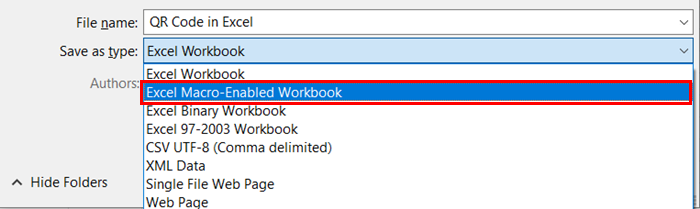
- ਹੁਣ, ਉਹ ਸਾਰੇ ਸੈੱਲ ਚੁਣੋ ਜਿੱਥੇ ਤੁਸੀਂ ਆਪਣੇ QR ਕੋਡ ਚਾਹੁੰਦੇ ਹੋ। ਇੱਥੇ, ਮੈਂ ਸੈੱਲ D5 , D6 , ਅਤੇ D7 ਚੁਣੇ ਹਨ।
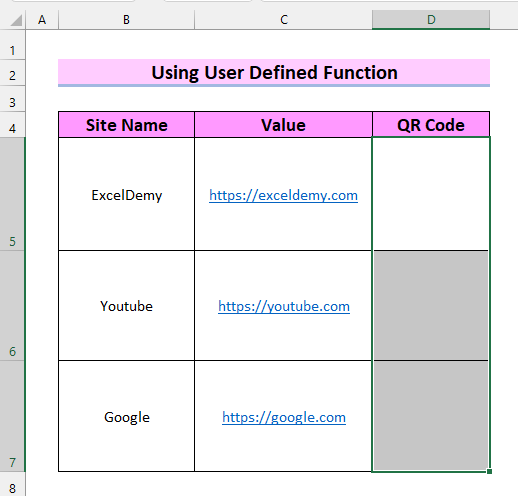
- ਉਸ ਤੋਂ ਬਾਅਦ, ਹੇਠਾਂ ਦਿੱਤਾ ਫਾਰਮੂਲਾ ਲਿਖੋ।
=QR_Generator(C5) ਇੱਥੇ, ਮੈਂ QR_Generator ਫੰਕਸ਼ਨ ਦੀ ਵਰਤੋਂ ਕੀਤੀ ਹੈ ਜਿਸਨੂੰ ਮੈਂ ਪਰਿਭਾਸ਼ਿਤ ਕੀਤਾ ਹੈ। VBA ਕੋਡ ਦੁਆਰਾ। ਅਤੇ qrcodes_values ਲਈ ਮੈਂ ਸੈੱਲ C5 ਚੁਣਿਆ ਹੈ। ਇਹ ਫੰਕਸ਼ਨ ਸਾਨੂੰ ਸੈੱਲ C5 ਵਿੱਚ ਮੁੱਲ ਲਈ QR ਕੋਡ ਵਾਪਸ ਕਰੇਗਾ।
- ਅੰਤ ਵਿੱਚ, CTRL+ ਦਬਾਓ। ENTER ਅਤੇ ਤੁਹਾਨੂੰ ਸਾਰੇ ਸੈੱਲਾਂ ਲਈ QR ਕੋਡ ਮਿਲਣਗੇ।
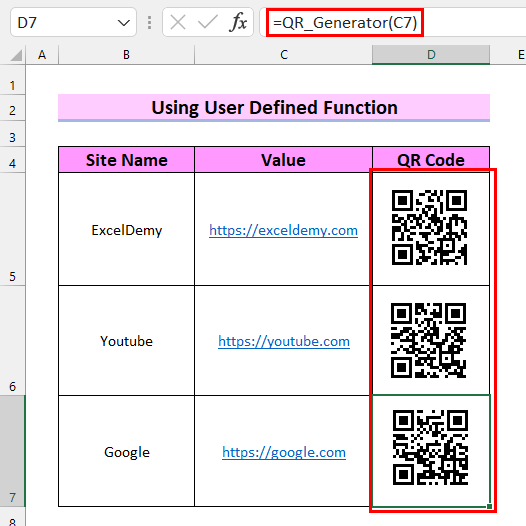
ਹੋਰ ਪੜ੍ਹੋ: ਐਕਸਲ VBA: ਓਪਨ ਸੋਰਸ QR ਕੋਡ ਜੇਨਰੇਟਰ
ਯਾਦ ਰੱਖਣ ਵਾਲੀਆਂ ਗੱਲਾਂ
- ਦੂਜੇ ਢੰਗ ਨਾਲ ਕੰਮ ਕਰਦੇ ਸਮੇਂ ਇਹ ਨੋਟ ਕੀਤਾ ਜਾਣਾ ਚਾਹੀਦਾ ਹੈ ਕਿ ਇੱਥੇ ਮੈਂ ਇੱਕ ਓਪਨ ਸੋਰਸ ਲਿੰਕ ਵਰਤਿਆ ਹੈ। ਇਸ ਲਈ, ਇਸ ਫੰਕਸ਼ਨ ਨੂੰ ਸਹੀ ਢੰਗ ਨਾਲ ਕੰਮ ਕਰਨ ਲਈ ਤੁਹਾਨੂੰ ਆਪਣਾ ਇੰਟਰਨੈਟ ਕਨੈਕਸ਼ਨ ਚਾਲੂ ਰੱਖਣਾ ਹੋਵੇਗਾ।
ਅਭਿਆਸ ਸੈਕਸ਼ਨ
ਇੱਥੇ, ਮੈਂ ਤੁਹਾਨੂੰ ਅਭਿਆਸ ਕਰਨ ਲਈ ਇੱਕ ਅਭਿਆਸ ਸ਼ੀਟ ਪ੍ਰਦਾਨ ਕੀਤੀ ਹੈ।
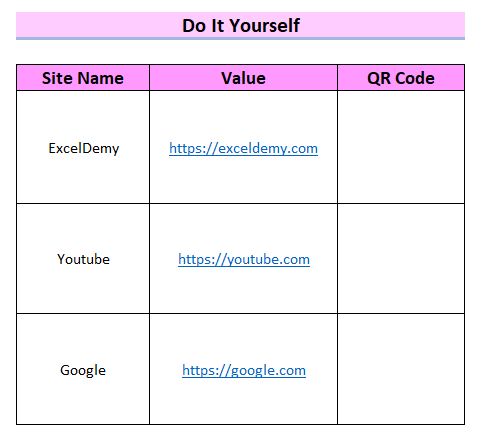
ਸਿੱਟਾ
ਸਿੱਟਾ ਕੱਢਣ ਲਈ, ਇਸ ਲੇਖ ਵਿੱਚ ਮੈਂ ਇਹ ਦੱਸਣ ਦੀ ਕੋਸ਼ਿਸ਼ ਕੀਤੀ ਹੈ ਕਿ ਐਕਸਲ ਵਿੱਚ QR ਕੋਡ ਕਿਵੇਂ ਬਣਾਉਣੇ ਹਨ। ਮੈਂ 2 ਤਰੀਕਿਆਂ ਨੂੰ ਕਵਰ ਕੀਤਾ। ਉਮੀਦ ਹੈ ਕਿ ਇਹ ਤੁਹਾਡੇ ਲਈ ਮਦਦਗਾਰ ਸੀ। ਇਸ ਤਰ੍ਹਾਂ ਦੇ ਹੋਰ ਲੇਖ ਪ੍ਰਾਪਤ ਕਰਨ ਲਈ ExcelWIKI 'ਤੇ ਜਾਓ। ਜੇਕਰ ਤੁਹਾਡੇ ਕੋਈ ਸਵਾਲ ਹਨ, ਤਾਂ ਕਿਰਪਾ ਕਰਕੇ ਹੇਠਾਂ ਦਿੱਤੇ ਟਿੱਪਣੀ ਭਾਗ ਵਿੱਚ ਮੈਨੂੰ ਦੱਸੋ।

